Conexión y configuración del proyector Benq

- 1290
- 114
- Ariadna Arevalo
Introducción
Benq es uno de los proyectores más populares en el mercado. El fabricante produce muchos modelos de diversos destinos, incluidos oficinas, portátiles, para instituciones educativas, así como para cines domésticos e incluso cines de juego. Todos podrán elegir un modelo para sus propias necesidades y preferencias.
Casi todos los modelos tienen algunas características comunes, que van desde características técnicas y terminan con métodos de conexión y configuración. La mayoría de los proyectores tienen un menú similar, por lo tanto, después de leer nuestra guía hoy, puede conectar y configurar cualquier proyector Benq.

Conexión a una computadora
Como un solo monitor
Comencemos con la forma más sencilla de conectar el proyector a una computadora, como un solo monitor. Es decir, en lugar de una pantalla de cristal líquido, mostrará una señal de video al proyector. Para hacer esto, necesitas:
- Asegúrese de que todos los cables y conectores necesarios estén disponibles y funcionen correctamente. Dependiendo de cuánto se instale la nueva computadora y qué tarjeta de video se instala, puede conectarse a través de HDMI o VGA. Es mejor, por supuesto, dar preferencia a HDMI, ya que la calidad de la señal transmitida estará al más alto nivel. Además, el sonido uniforme se puede transmitir si el proyector tiene un altavoz construido.
- Conecte el cable al conector de la computadora y el proyector con la parte correspondiente.
- Encienda el proyector y espere hasta que encuentre una señal de video entrante.
- Si el proyector no encuentra la señal por su cuenta, en el panel de control, presione el botón de origen o el botón para elegir una interfaz en particular, si su modelo tiene claves separadas para esto.
- Por lo general, los problemas con la resolución del marco no surgen, pero si la imagen parece estirada o pequeña detalles en ella, se ven ilegibles, en la configuración de Windows, haga clic en el botón de escritorio derecho y luego seleccione los "Parámetros de la pantalla", seleccione la resolución de la lista propuesta en la que trabajar con el proyector será el más cómodo.
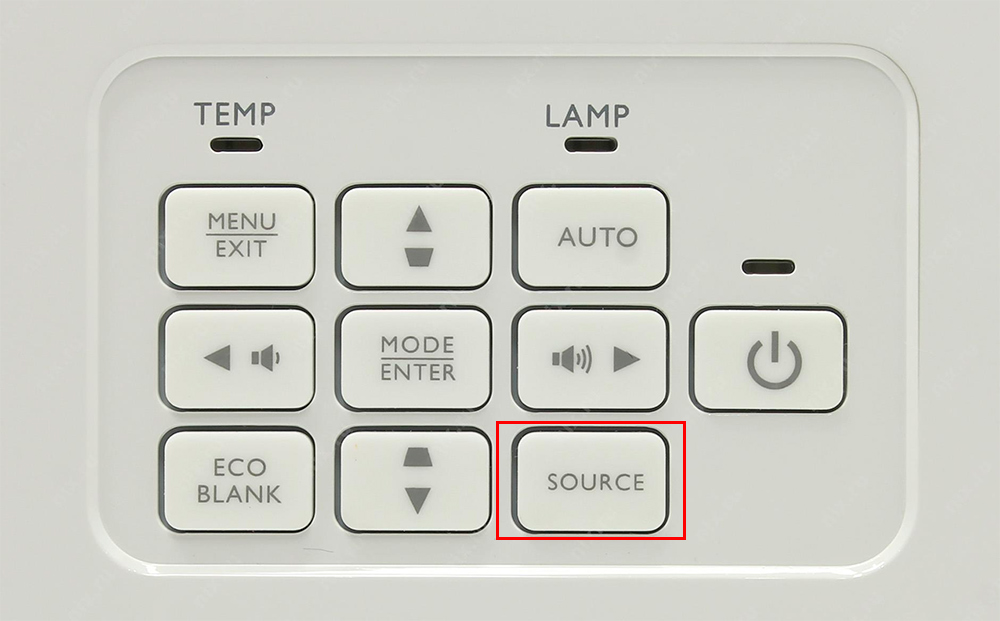
Si la fuente de la imagen no se encuentra automáticamente, instálela con el botón de origen
Como monitor adicional
Si usa una computadora portátil o una pantalla de computadora es pequeña y desea mostrar una imagen a través de un proyector en una pantalla mucho más grande, conéctela como una segunda pantalla. Cómo hacerlo?
- Conecte el proyector con HDMI o VGA.
- Vaya a la configuración de la pantalla de Windows. En el XP para esto, debe hacer clic en el botón derecho del mouse en el escritorio y seleccionar "Propiedades". En Windows 7 u 8 - "Resolución de pantalla".
- Encienda el alimento en el proyector, y debe ver que el sistema ha determinado el segundo monitor. En Windows XP, debe ir a la pestaña "Parámetros" de la ventana Configuración de la pantalla, haga clic en el segundo monitor, luego coloque ligeramente el lugar de verificación opuesto al punto "Expanda el escritorio en este monitor", seleccione sus resoluciones y luego haga clic en el botón "Aplicar". En Windows 7 u 8, también debe seleccionar una segunda pantalla conectada, después de lo cual la opción de conexión deseada de la lista en el menú "varias pantallas" varias pantallas ". Al final, confirme la elección del botón "Aplicar". Al trabajar con Windows 8.1 y 10 Simplemente presione la combinación de botones Win + P y seleccione el modo de conexión deseado en el menú lateral. Si hay algún problema con la resolución, se puede corregir en la configuración.
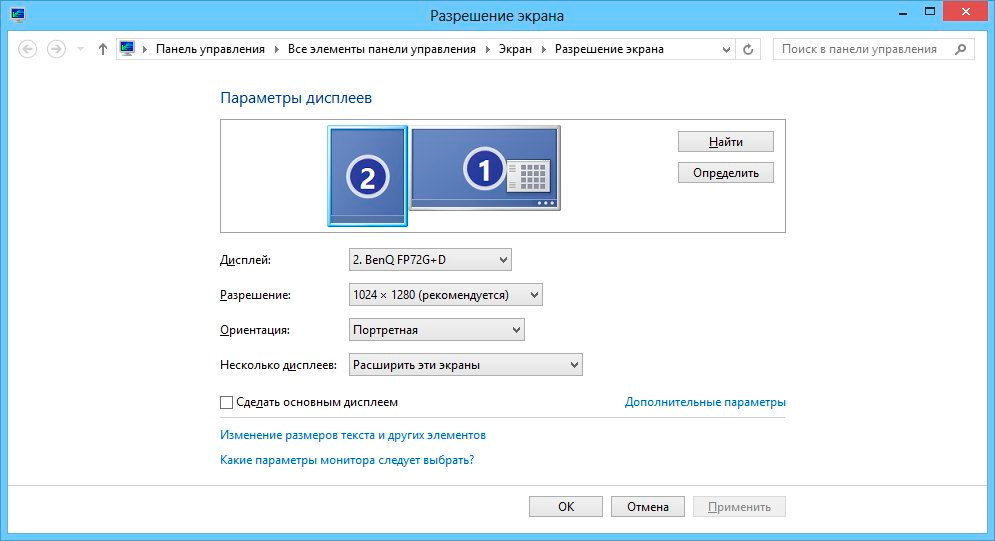
Seleccione la segunda pantalla e indique el modo de visualización
¿Qué significa cada modo de conexión??
- Solo una pantalla de computadora. La segunda pantalla no se usa.
- Expandir. La segunda pantalla es una continuación del primero y para mostrar algo en ella, debe arrastrar la ventana del programa sobre ella.
- Duplicado (repetido). La misma imagen se muestra en ambas pantallas.
- Solo la segunda pantalla. La pantalla de la computadora portátil o la primera pantalla de la computadora no se usa, y la imagen se muestra solo en el proyector.
Conexión de otras fuentes de señal de video
Del mismo modo, puede conectar cualquier otro dispositivo de retiro de video. Para hacer esto, puede usar los nuevos estándares HDMI o VGA, así como la interfaz analógica de la generación anterior. Lo principal es que se observa el principio básico: conexión a los conectores correctos.
Reproducción de sonido
Algunos modelos del proyector Benc han construido el altavoz de sonido. Para reproducir el sonido con él, solo use HDMI o conecte un Cabbet de audio al audio en el conector, según el cual la señal provendrá de las salidas de la tarjeta de sonido de una computadora o sintonizador, receptor satelital o reproductor de disco.
Configuración del proyector Benq
Habiendo descubierto cómo conectar el proyector Benq, pasemos a su configuración. El menú Configuración se divide en varios grupos divididos por pestañas: imágenes básicas y ampliadas o configuración de visualización, control de proyección, configuración del sistema, configuración extendida e información general. La última pestaña es de gran naturaleza informativa y prácticamente no afecta el trabajo del proyector.
Moverse a lo largo del menú es muy simple con el panel de control. La traducción al ruso es de muy alta calidad, es poco probable que tenga preguntas, incluso cuando se encontrarán algunas abreviaturas. La fuente es grande y legible, lo que no puede sino como las personas que tienen problemas de visión. El menú se llama presionando un botón especial en el panel de control remoto. Ahora prestemos atención a la configuración básica del proyector para ver cómodo.
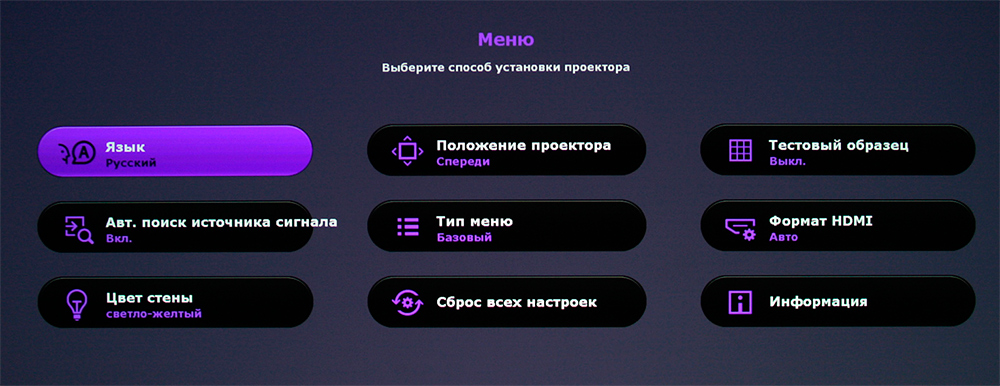
El dispositivo tiene un menú intuitivo
Configuración de la imagen
Si instala un proyector multimedia en el techo, resulta estar suspendido al revés y, en consecuencia, la imagen en la pantalla también inicialmente al revés. Para convertir la imagen de 180 grados, debe ir a la sustitución de la configuración del sistema: la posición del proyector. Aquí debe elegir el parámetro "front - - techo" o similar. Después de eso, la imagen se mostrará inmediatamente como se esperaba.
Además, en los elementos del menú "Mostrar" ("Imagen") y "Configuración de visualización extendida" ("Configuración de imágenes extendidas") se pueden editar mediante los siguientes parámetros:
- Formato de video.
- Brillo, contraste, color, tono y nitidez.
- Nivel negro. Este parámetro debe establecerse en 0 IRE y nunca volver a cambiar.
- Control de la nitidez. Le permite realizar una supresión de sintonización precisa del ruido extraño, así como lograr una exhibición más precisa de piezas pequeñas.
- Temperatura colorida. Hace posible configurar la relación de colores para una visualización más cómoda en diferentes momentos del día.
En esta sección de parámetros, pueden estar presentes puntos característicos de modelos específicos de proyectores. Le recomendamos que los configure solo después de un estudio cuidadoso de la administración de usuarios.
Gestión de proyección
Depende de este parámetro de cómo verá la imagen en su pantalla. También se debe recordar que la mayoría de los proyectores de Benq tienen un control de columpio de una proyección vertical y horizontal. Esto puede ser útil si el marco no coincide un poco con la pantalla. El dispositivo configurado correctamente mostrará la imagen sin distorsión. Además, puede configurar los siguientes parámetros:
- Formato. Se ofrece una elección a una opción de los lados 4: 3, 16: 9, así como buzón y algunos otros, si están representados en su modelo de proyector. Además, puede configurar la compresión 16: 9 a 4: 3 y estirar la imagen en la dirección opuesta.
- Trapezidalidad. Configurar la desviación por vertical y horizontal a través del menú del proyector. Es especialmente conveniente con la instalación del techo, cuando sube debajo del techo para configurar manualmente el proyector instalado, no es muy conveniente.
- Configuración de un área no laboral. Le permite reducir la distorsión a lo largo de los bordes de la pantalla cortando el marco.
Ajustes del sistema
En esta sección del menú del proyector, puede configurar los siguientes parámetros:
- Idioma. Por defecto, los proyectores vendidos en Rusia tienen un menú ruso, puede cambiarlo a otro.
- La pantalla inicial. La imagen que verá cuando se enciende el proyector.
- La posición del proyector. Como se mencionó anteriormente, le permite elegir cómo se instala exactamente el proyector y gire la imagen en consecuencia.
- Tiempo de dormir. Apagado automático después de algún período de inacción.
- Color de fondo. En ausencia de una señal, verá un color continuo.
- Fuente de la señal. La selección de la interfaz que viene la señal de video.
- Búsqueda automática de una fuente de señal.
En el menú de configuración expandida, también puede configurar:
- Configuración de lámpara.
- Ajustes
- Velocidad de transmisión.
- El modo de alturas altas. Vale la pena activar si vive en una zona montañosa a una altitud de más de 1,500 metros sobre el nivel del mar.
- Configuraciones de seguridad.
- Configuración de la red.
Conclusión
No es difícil conectar y configurar el proyector de producción para la producción de Benq, es muy posible hacer frente a esto usted mismo. Si tiene preguntas, pregúnteles en los comentarios o comuníquese con nuestros maestros llamando al teléfono indicado.
- « Cómo configurar el enrutador de upvel
- Ver y limpiar el contenido del búfer de intercambio de Windows »

